
สารบัญ:
- ขั้นตอนที่ 1: วัสดุ
- ขั้นตอนที่ 2: การเดินสายไฟ
- ขั้นตอนที่ 3: ตั้งค่าบัญชีและตัวแปร Ubidots ของคุณ
- ขั้นตอนที่ 4: เลือก Raspberry Pi เป็นแหล่งข้อมูลใหม่ของคุณและกรอกแบบฟอร์ม
- ขั้นตอนที่ 5: ตอนนี้คลิกที่แหล่งใหม่ "My Raspberry Pi"
- ขั้นตอนที่ 6: เพิ่มตัวแปรใหม่ที่เรียกว่า "ว่างหรือไม่ว่าง" และอย่าลืมกรอกชื่อฟิลด์และหน่วย
- ขั้นตอนที่ 7: จด Id ของตัวแปรของคุณ
- ขั้นตอนที่ 8: การเข้ารหัส Raspberry Pi ของคุณ
- ขั้นตอนที่ 9: การสร้างตัวบ่งชี้ใน Ubidots Dashboard
- ขั้นตอนที่ 10: เลือกวิดเจ็ต "ตัวบ่งชี้" และทำตามขั้นตอน:
- ขั้นตอนที่ 11: ตอนนี้คุณมีตัวบ่งชี้ของคุณแล้ว
- ขั้นตอนที่ 12: บทสรุป
- ผู้เขียน John Day [email protected].
- Public 2024-01-30 13:04.
- แก้ไขล่าสุด 2025-01-23 15:12.


ในโครงการนี้ เราจะสร้างเซ็นเซอร์จอดรถอย่างง่ายโดยใช้ Raspberry Pi ปรากฎว่าทุกเช้าฉันต้องเผชิญกับคำถามนี้: มีที่จอดรถเพียงแห่งเดียวหน้าสำนักงานของฉันหรือไม่? เพราะเมื่อเป็นจริงๆ ผมต้องเดินไปรอบๆ ตึกและใช้เวลาอย่างน้อย 10 นาทีในการจอดรถและเดินไปที่สำนักงาน
ดังนั้นฉันคิดว่าคงจะดีถ้ารู้ว่าจุดนั้นว่างหรือไม่ก่อนที่จะพยายามไปที่นั่น ในตอนท้ายผลลัพธ์คือวิดเจ็ตที่ดีที่ฉันสามารถตรวจสอบได้จาก Ipod หรือโทรศัพท์มือถือของฉัน
ขั้นตอนที่ 1: วัสดุ

1. Raspberry Pi รุ่น B:
2. USB WiFi Dongle
3. เซ็นเซอร์ตรวจจับความเคลื่อนไหวโดย Parallax
4. สามสายตัวเมียกับตัวเมีย
5. บัญชี Ubidots - หรือ - ใบอนุญาต STEM
ขั้นตอนที่ 2: การเดินสายไฟ
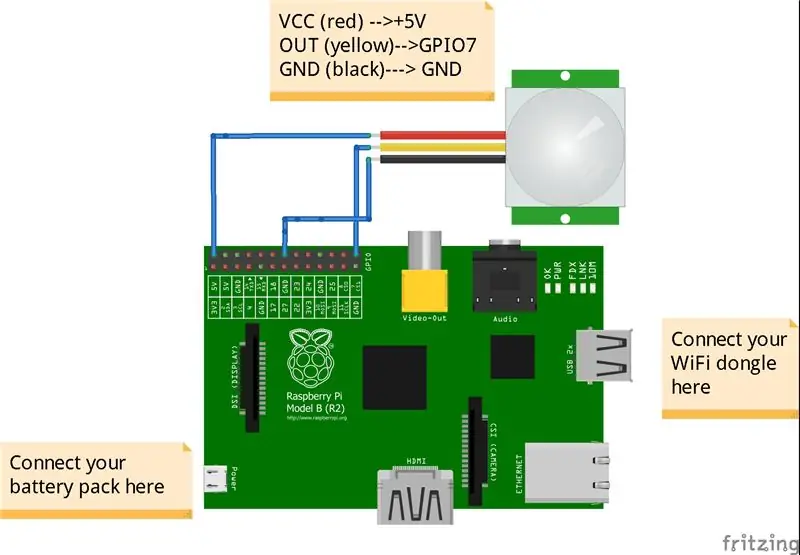
เซ็นเซอร์ตรวจจับความเคลื่อนไหวติดตั้งง่ายมาก เนื่องจากมีเพียงสามพิน: GND, VCC (+5v) และ OUT (สัญญาณดิจิตอล “1” หรือ “0”) หากมีการเคลื่อนไหวรอบๆ มันจะส่งออก "1" หากไม่มี จะเป็น "0"
คุณสามารถดูการเชื่อมต่อในไดอะแกรมด้านล่าง สายเคเบิลเชื่อมต่อโดยตรงกับหมุด GPIO ของ Raspberry Pi หากคุณต้องการข้อมูลเพิ่มเติมเกี่ยวกับพิน GPIO คุณสามารถเยี่ยมชมคู่มือนี้ได้จาก makezine.com เป็นแหล่งที่ดีในการทำความคุ้นเคยกับหมุด Raspberry Pi
ขั้นตอนที่ 3: ตั้งค่าบัญชีและตัวแปร Ubidots ของคุณ
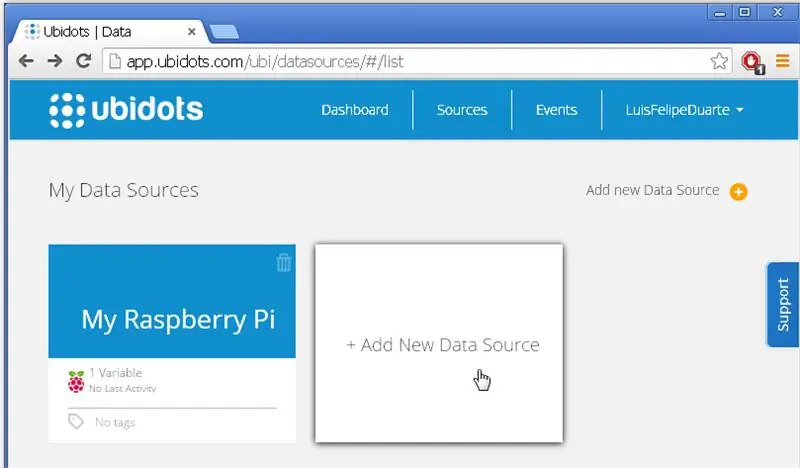
หากคุณเพิ่งเริ่มใช้ Ubidots ให้สร้างบัญชีที่นี่
ไปที่แท็บ "แหล่งที่มา" และเพิ่มแหล่งที่มาใหม่
ขั้นตอนที่ 4: เลือก Raspberry Pi เป็นแหล่งข้อมูลใหม่ของคุณและกรอกแบบฟอร์ม
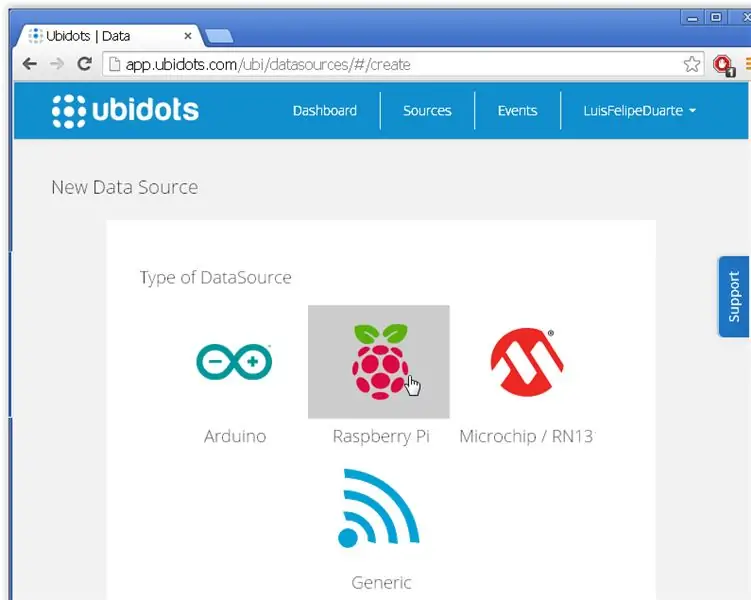
ขั้นตอนที่ 5: ตอนนี้คลิกที่แหล่งใหม่ "My Raspberry Pi"
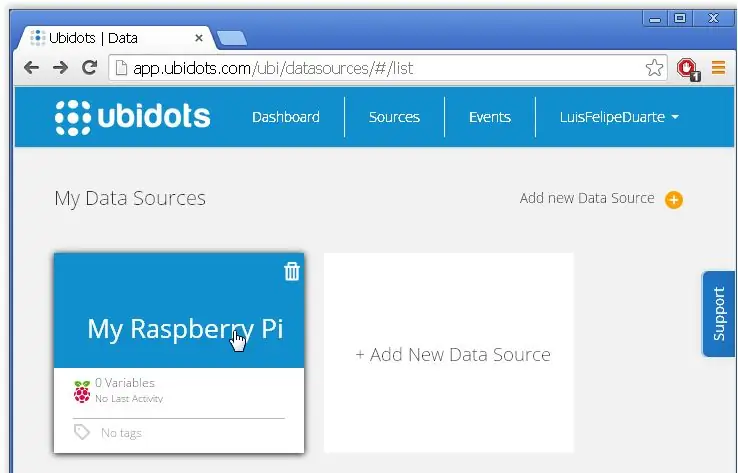
ขั้นตอนที่ 6: เพิ่มตัวแปรใหม่ที่เรียกว่า "ว่างหรือไม่ว่าง" และอย่าลืมกรอกชื่อฟิลด์และหน่วย
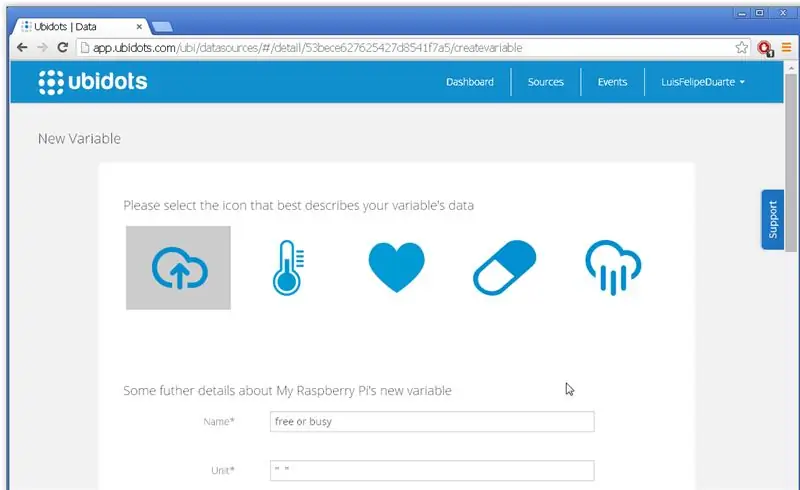
ขั้นตอนที่ 7: จด Id ของตัวแปรของคุณ
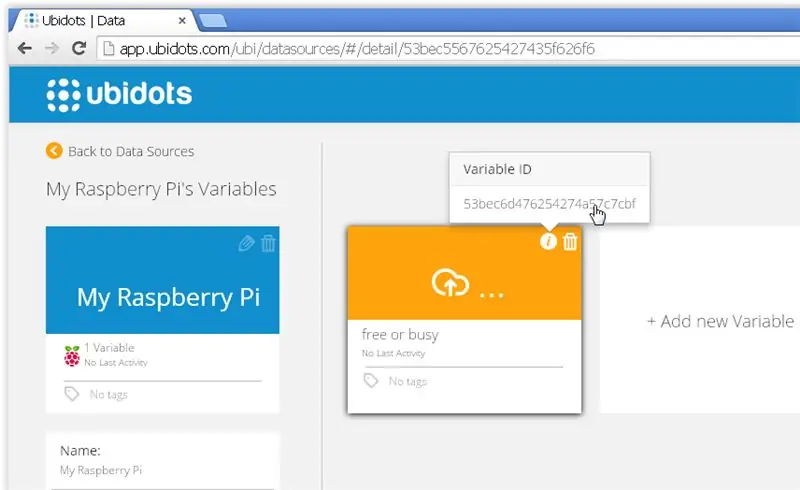
จดบันทึกรหัส API ของคุณที่พบใน "โปรไฟล์ของฉัน - รหัส API"
ขั้นตอนที่ 8: การเข้ารหัส Raspberry Pi ของคุณ
คุณควรกำหนดค่า Raspberry Pi ของคุณแล้ว โดยสามารถเข้าถึงอินเทอร์เน็ตได้ หากไม่เป็นเช่นนั้น ให้ทำตามคำแนะนำนี้ หรือตรวจสอบบล็อกโพสต์เกี่ยวกับการตั้งค่า WiFi
เมื่อพร้อมแล้ว ให้เข้าถึง Raspberry Pi ของคุณผ่านเทอร์มินัล (LxTerminal หากคุณกำลังเข้าถึง Pi ของคุณโดยตรงผ่าน GUI) ไปที่โฟลเดอร์ที่คุณต้องการจัดเก็บโปรเจ็กต์นี้ และสร้างไฟล์ใหม่ชื่อ "presence.py"
$ sudo nano การมีอยู่.py
ตอนนี้วางรหัสต่อไปนี้:
นำเข้า RPi. GPIO เป็น GPIO ##GPIO ไลบรารีจาก ubidots นำเข้า ApiClient ##Ubidots ไลบรารีนำเข้าเวลา ##time ไลบรารีสำหรับความล่าช้า GPIO.setmode(GPIO. BCM)##set up BCM เป็นระบบการนับสำหรับอินพุต GPIO.setup(7, GPIO. IN)##ประกาศ GPIO7 เป็นอินพุตสำหรับเซ็นเซอร์
ลอง:
api=ApiClient("75617caf2933588b7fd0da531155d16035138535")##put your own apikey people= api.get_variable("53b9f8ff76254274effbbace")##ใส่ id ของตัวแปรของคุณเอง ยกเว้น: พิมพ์ "ไม่สามารถเชื่อมต่อ"## หากสิ่งนี้เกิดขึ้น ให้ตรวจสอบการเชื่อมต่ออินเทอร์เน็ตของคุณในขณะที่): การแสดงตน=GPIO.input(7)#)# การบันทึกค่าของเซ็นเซอร์ if(presence==0):##if การมีอยู่เป็นศูนย์ แสดงว่ารถคันอื่นยังคงอยู่:(people.save_value({'value) ':presence})## กำลังส่งค่าไปยัง ubidots time.sleep(1)## ตรวจสอบทุกๆ 5 วินาทีว่ารถคันอื่นเคลื่อนที่หรือไม่ พิมพ์ "cero" if(presence): people.save_value({'value':presence})# #รถอีกคันยังว่างอยู่ครับ:) time.sleep(1) พิมพ์ "uno" GPIO.cleanup()##reset the status of the GPIO pins
เรียกใช้โปรแกรมของคุณ:
$ sudo python การมีอยู่.py
ขั้นตอนที่ 9: การสร้างตัวบ่งชี้ใน Ubidots Dashboard
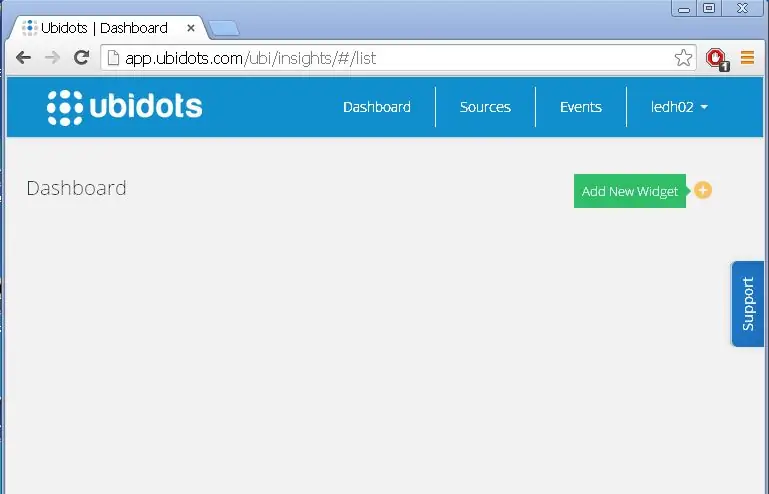
ตอนนี้เราได้รับข้อมูลสดจากอุปกรณ์แล้ว เราต้องสร้างวิดเจ็ตแบบกำหนดเองที่บอกเราว่าจอดรถไว้หรือไม่ คลิกที่แท็บแดชบอร์ด จากนั้นเพิ่มวิดเจ็ตใหม่:
ขั้นตอนที่ 10: เลือกวิดเจ็ต "ตัวบ่งชี้" และทำตามขั้นตอน:
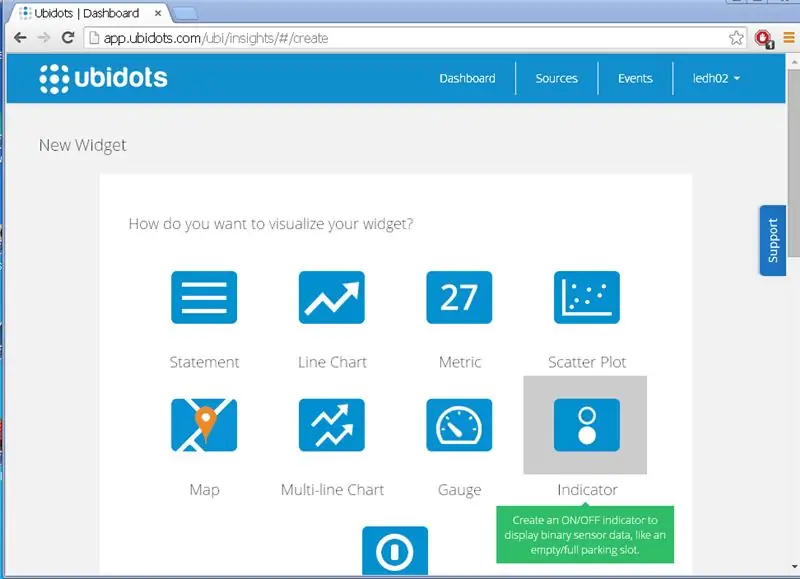
ขั้นตอนที่ 11: ตอนนี้คุณมีตัวบ่งชี้ของคุณแล้ว
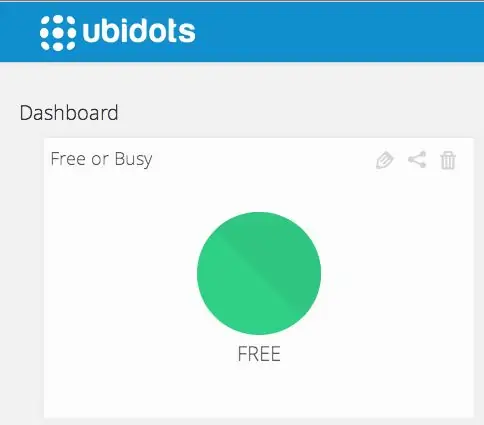
ยอดเยี่ยม! ตอนนี้คุณควรเห็นวิดเจ็ตสดที่ระบุสถานะของจุดจอดรถ Btw คุณสามารถฝังวิดเจ็ตนี้ในเว็บหรือแอพมือถือ:
ขั้นตอนที่ 12: บทสรุป
นั่นคือทั้งหมดสำหรับโครงการนี้! เราได้เรียนรู้วิธีเสียบเซ็นเซอร์ตรวจจับความเคลื่อนไหวกับระบบคลาวด์ Ubidots โดยใช้ Raspberry Pi และแสดงข้อมูลในวิดเจ็ตแบบสด โปรเจ็กต์สามารถปรับปรุงได้โดยใช้เซ็นเซอร์ตรวจจับความเคลื่อนไหว ไม่ใช่เซ็นเซอร์ตรวจจับความเคลื่อนไหว (ซึ่งจะกลับไปเป็น "0" หลังจากการเคลื่อนไหวหายไป) นอกจากนี้ยังสามารถขยายได้โดยการตั้งค่าการแจ้งเตือนทาง SMS หรืออีเมล ซึ่งสามารถสร้างได้ในแท็บ "กิจกรรม" ในบัญชี Ubidots ของคุณ
มีคำถาม? แสดงความคิดเห็นด้านล่างหรือฝากตั๋วในหน้าสนับสนุนของเรา
นี่เป็นอีกโครงการที่ยอดเยี่ยมที่ใช้ Raspberry Pi และเซ็นเซอร์ตรวจจับความเคลื่อนไหว:
แนะนำ:
การออกแบบเกมในการสะบัดใน 5 ขั้นตอน: 5 ขั้นตอน

การออกแบบเกมในการสะบัดใน 5 ขั้นตอน: การตวัดเป็นวิธีง่ายๆ ในการสร้างเกม โดยเฉพาะอย่างยิ่งเกมปริศนา นิยายภาพ หรือเกมผจญภัย
การตรวจจับใบหน้าบน Raspberry Pi 4B ใน 3 ขั้นตอน: 3 ขั้นตอน

การตรวจจับใบหน้าบน Raspberry Pi 4B ใน 3 ขั้นตอน: ในคำแนะนำนี้ เราจะทำการตรวจจับใบหน้าบน Raspberry Pi 4 ด้วย Shunya O/S โดยใช้ Shunyaface Library Shunyaface เป็นห้องสมุดจดจำใบหน้า/ตรวจจับใบหน้า โปรเจ็กต์นี้มีจุดมุ่งหมายเพื่อให้เกิดความเร็วในการตรวจจับและจดจำได้เร็วที่สุดด้วย
วิธีการติดตั้งปลั๊กอินใน WordPress ใน 3 ขั้นตอน: 3 ขั้นตอน

วิธีการติดตั้งปลั๊กอินใน WordPress ใน 3 ขั้นตอน: ในบทช่วยสอนนี้ ฉันจะแสดงขั้นตอนสำคัญในการติดตั้งปลั๊กอิน WordPress ให้กับเว็บไซต์ของคุณ โดยทั่วไป คุณสามารถติดตั้งปลั๊กอินได้สองวิธี วิธีแรกคือผ่าน ftp หรือผ่าน cpanel แต่ฉันจะไม่แสดงมันเพราะมันสอดคล้องกับ
การลอยแบบอะคูสติกด้วย Arduino Uno ทีละขั้นตอน (8 ขั้นตอน): 8 ขั้นตอน

การลอยแบบอะคูสติกด้วย Arduino Uno ทีละขั้นตอน (8 ขั้นตอน): ตัวแปลงสัญญาณเสียงล้ำเสียง L298N Dc ตัวเมียอะแดปเตอร์จ่ายไฟพร้อมขา DC ตัวผู้ Arduino UNOBreadboardวิธีการทำงาน: ก่อนอื่น คุณอัปโหลดรหัสไปยัง Arduino Uno (เป็นไมโครคอนโทรลเลอร์ที่ติดตั้งดิจิตอล และพอร์ตแอนะล็อกเพื่อแปลงรหัส (C++)
เครื่อง Rube Goldberg 11 ขั้นตอน: 8 ขั้นตอน

เครื่อง 11 Step Rube Goldberg: โครงการนี้เป็นเครื่อง 11 Step Rube Goldberg ซึ่งออกแบบมาเพื่อสร้างงานง่ายๆ ในรูปแบบที่ซับซ้อน งานของโครงการนี้คือการจับสบู่ก้อนหนึ่ง
